Windows早已进入我们的生活,只要掌握了一些使用的小技巧,就可以方便大家使用Windows了,今天将和大家分享一个小技巧是,将文件隐藏后怎么打开隐藏文件夹,如果大家想要这个方法的话,下面小编就给大家带来怎么打开隐藏文件夹吧,希望大家都能够掌握这个方法。
我们将文件隐藏后怎么打开隐藏文件夹你知道吗?很多时候我们无意间将文件隐藏起来了,但不知道怎么恢复,今天小编将教大家怎么打开隐藏文件夹。希望能帮得上大家。
要打开隐藏文件夹,首先我们先将文件夹隐藏起来,
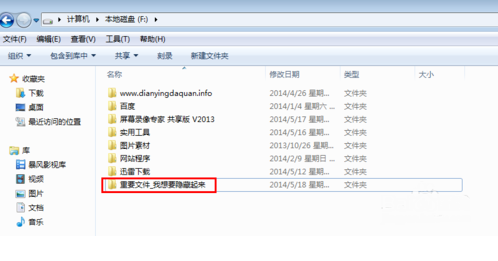
隐藏文件(图1)
鼠标右键点击一个文件选择【属性】,在常规一栏中点击【隐藏】,再点击应用。
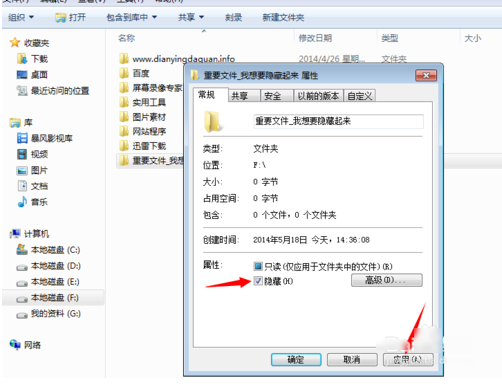
隐藏文件(图2)
我们可以看到文件夹已经被隐藏起来了
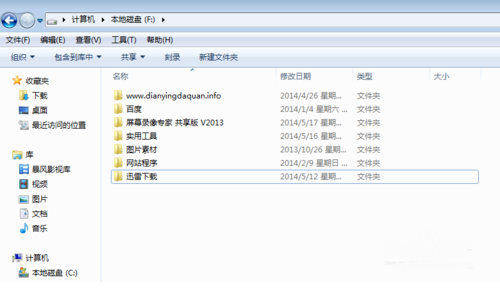
隐藏文件(图3)
接下来我们开始演示怎么打开隐藏文件夹,依然还是在刚刚隐藏的文件的文件夹,点击工具再点击【文件夹选项】
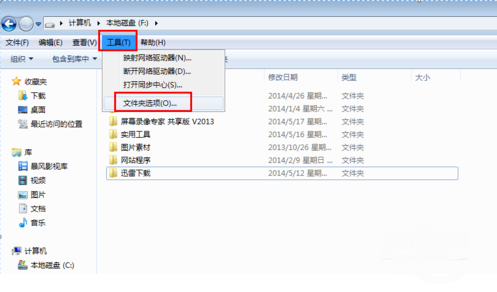
隐藏文件(图4)
下一步,在弹窗中点击查看,在选择【隐藏文件和文件夹】选项
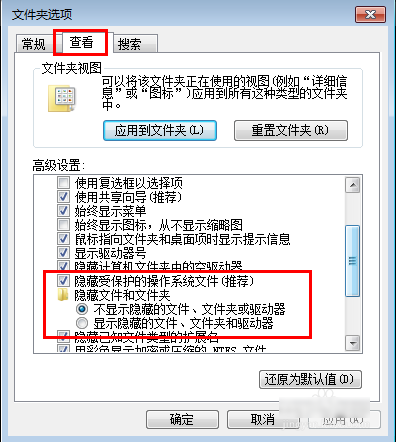
隐藏文件(图5)
勾选里面的【显示隐藏的文件、文件夹和驱动器】再点击应用
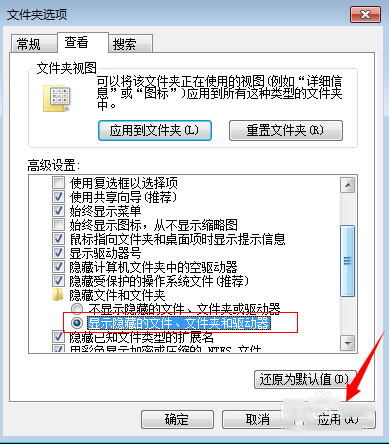
隐藏文件(图6)
我们就可以看到,被隐藏的文件夹已经出来了,我们就可以打开了
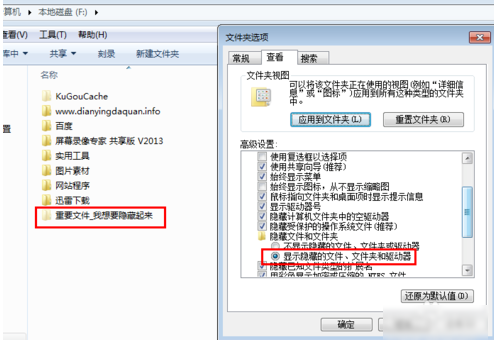
隐藏文件(图7)
相关阅读
- 暂无推荐
《》由网友“”推荐。
转载请注明: